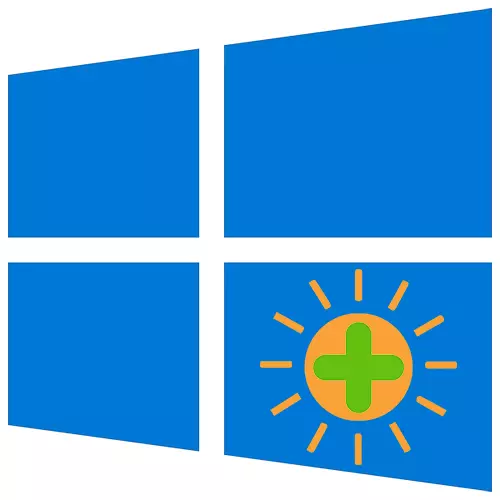
Qhov nce ntawm qhov ci ci nrog rau qhov txo ntawm nws qib yuav pab hloov kho lub computer screen rau qee txoj haujlwm thiab ib puag ncig. Piv txwv li, nrog teeb pom kev zoo kaj lug, qhov ntsuas no tau tsa kom txo qis ntawm lub qhov muag. Saib cov duab thiab cov yeeb yaj kiab kuj tseem nyiam dua ntawm cov zaub ci. Niaj hnub no peb yuav qhia koj yuav ua li cas ua kom ci ntsa iab laptop nrog Windows 10.
Yog tias koj pom tias qee cov haujlwm tsis ua haujlwm lossis kev pom zoo tsis pom zoo, nco ntsoov nruab tau cov tsav tsheb tshiab rau daim npav video, nrog rau hloov kho lub kaw lus.
Nyeem ntxiv:
Txoj hauv kev hloov kho daim video daim npav tsav tsheb ntawm Windows 10
Yuav ua li cas hloov Windows 10
Txoj kev 1: Cov mos mos tshwj xeeb
Pangobright yog cov nqi hluav taws xob dawb rau kev tswj hwm lub ci. Tso cai rau koj ua kom muaj qhov sib dua tsis tsuas yog cov duab ntawm lub ntsiab ntawm lub laptop, tab sis kuj ntawm cov ntxaij vab tshaus sib txuas. Tib lub sijhawm, ntawm lawv txhua tus koj tuaj yeem tsim ib qib ntawm tus kheej. Nws tsis xav tau kev teeb tsa, thiab hauv nws cov lus Askiv sib txuas lus Nws yog qhov nyuaj kom tau hloov kho qhov ci ntawm lub vijtsam thiab kev hloov pauv ntawm nws, nws tsis ua txhua yam haujlwm.
Download tau Pangobright los ntawm lub vev xaib raug cai
Txhawm rau siv cov nqi hluav taws xob, rub tawm cov ntaub ntawv ua tiav los ntawm nplooj ntawv raug cai thiab khiav nws. Qhib cov chaw ceeb toom, koj nyem rau ntawm lub pangobight icon thiab teeb tus nqi xav tau.
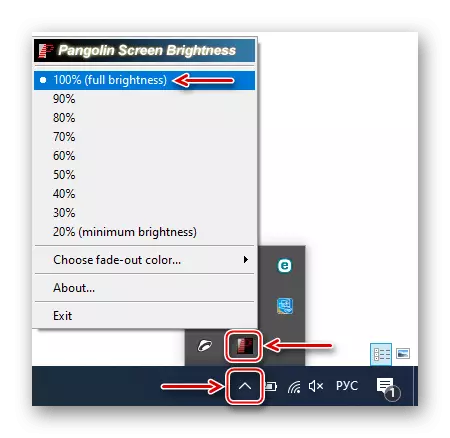
Txoj kev 2: keyboard
Ntawm cov keyboards ntawm txhua lub laptop muaj cov yuam sij rau kev hloov kho kom haum - saib cov duab tsim nyog nrog cov paib ntxiv.
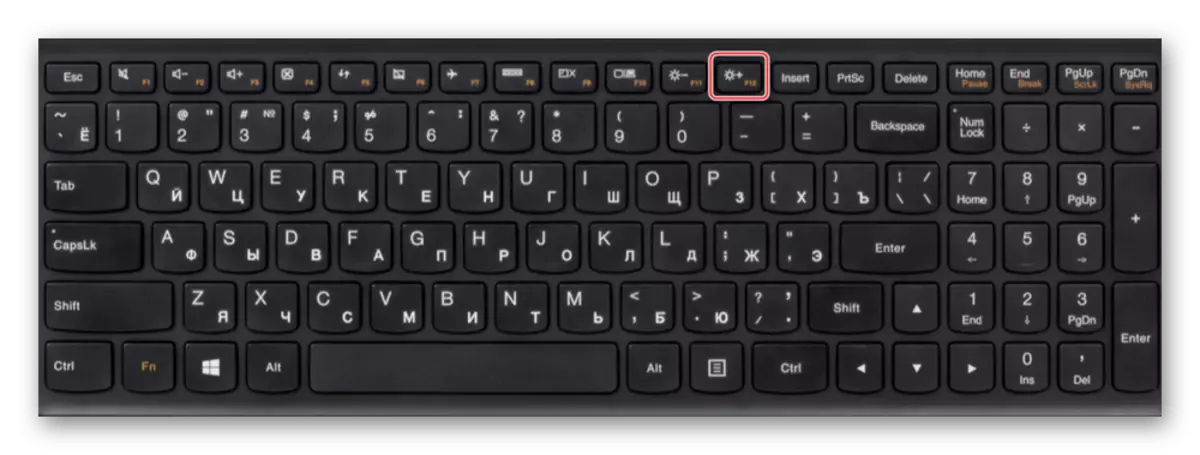
Feem ntau lub khawm no tsuas yog ua kom sib xyaw nrog FN qhov tseem ceeb, uas tau tsim los ua kom muaj zog sib txuas. Hauv qhov no, xub thawj clamp fn thiab ces qhov ci ci nce khawm.

Txoj Kev 3: System tsis
Ua cov duab ntawm lub laptop screen ci rau hauv "tsis" Windows.
- Txoj cai-nyem rau ntawm "Pib" cov ntawv qhia zaub mov thiab xaiv "tsis".
- Qhib ntu "system".
- Hauv "cov zaub tab, peb pom cov built-in teeb ci ci lub caij thiab cab nws mus rau sab xis.
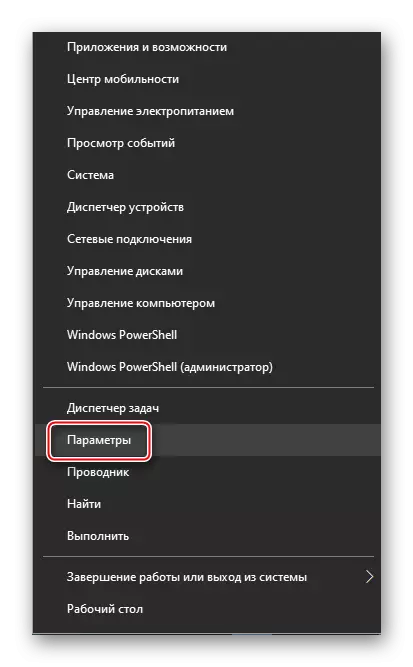
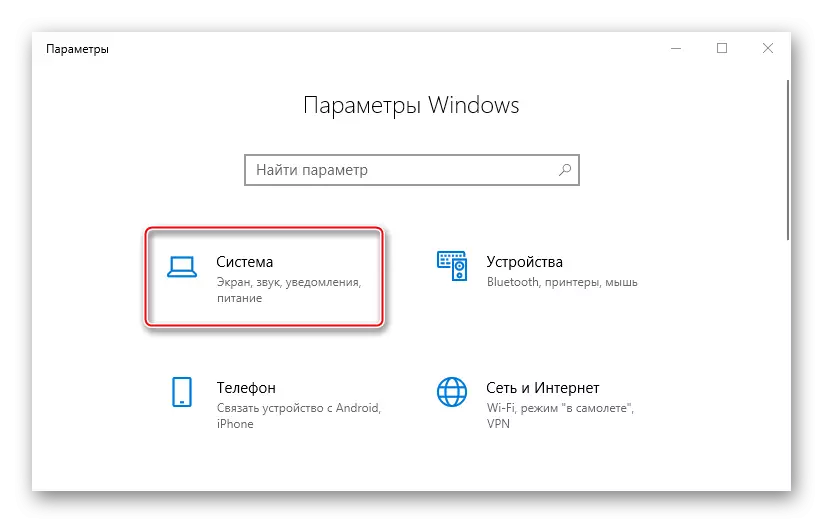
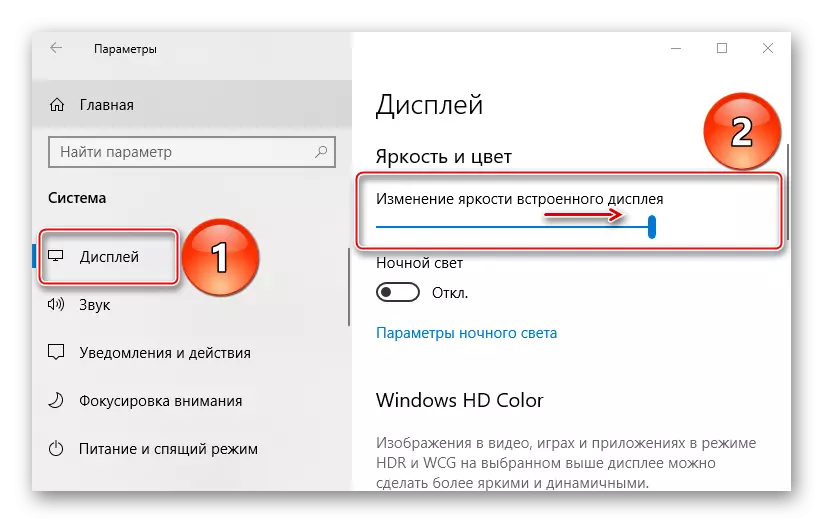
Txoj Kev 4: "Ceeb Toom Chaw"
"Kev Ceeb Toom Center" yog thaj chaw uas Windows tuaj qhia, thiab cov lus qhia, thiab tseem tso lawv cov lus thov. Kuj tseem muaj vaj huam sib luag sai rau qee qhov kev xaiv cov kab ke, suav nrog kev hloov kho lub teeb.
- Nyem rau ntawm nas ntawm Tsu icon. Yog hais tias lub vaj huam sib luag ceev yog qhov tsawg, nyem "nthuav dav".
- Nyob rau hauv cov vuas yuav tshwm sim cov teeb tsa teeb tsa. Txhawm rau ntug cov parameter no, txav lub vias rau sab xis.
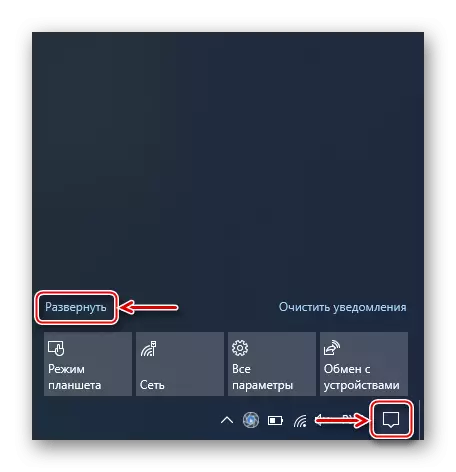
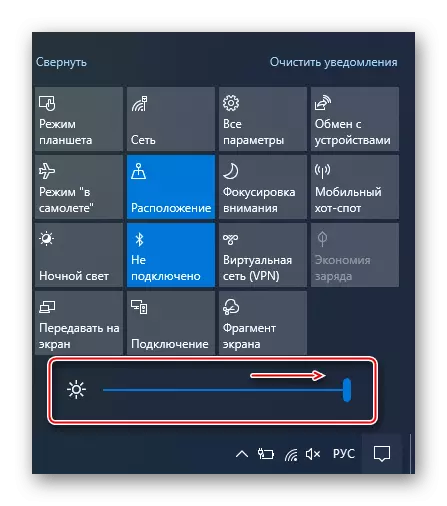
Yog tias cov nplai hauv "Chaw Ceeb Toom" tsis yog, koj tuaj yeem ntxiv nws.
- Hauv kab ke kaw lus, qhib "cov ntawv ceeb toom thiab kev ua" tab thiab nyem "Kho kom raug kev ua haujlwm nrawm".
- CSU yuav qhib, qhov koj tuaj yeem rho tawm muaj thiab ntxiv cov kev xaiv ntxiv. Nyem "Ntxiv" thiab xaiv "ci ci".
- Thaum nplai ntxiv rau lub vaj huam sib luag ceev, nyem "tiav" los kho nws.
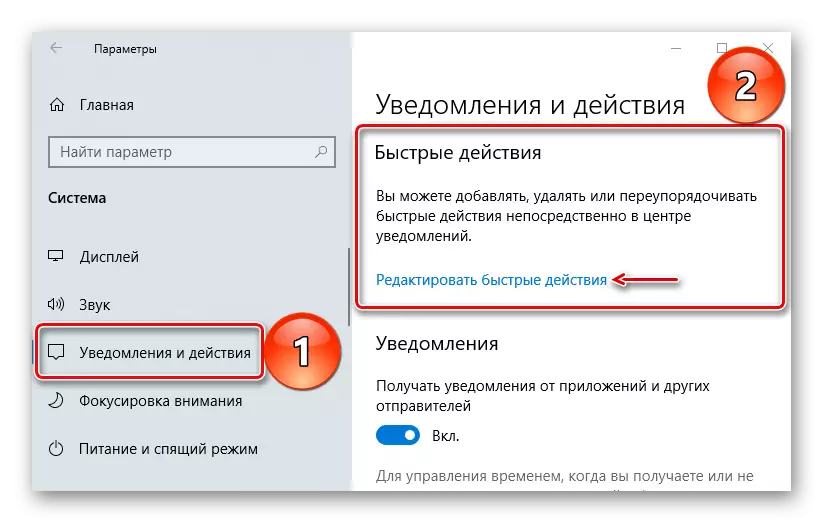
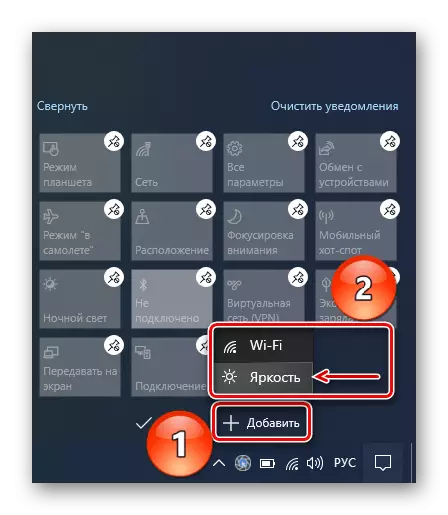
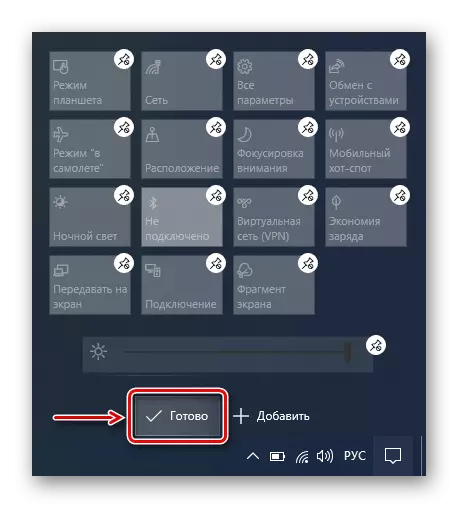
Nyeem kuj: teeb tsa "Chaw Ceeb Toom Chaw" hauv Windows 10
Txoj Kev 5: "Kev Mob Vuam Qhov Rooj"
"Txawb chaw txawb" - ib qho kev xaiv ua uas feem ntau muaj nyob ntawm cov khoom siv portable. Nws muab kev nkag mus sai rau lub suab, lub zog, hluav taws xob, cov zaub sab nraud thiab synchronization, thiab tseem tso cai rau koj kom ua ib daim duab ntawm lub ntsej muag ci ntsa iab.
- Txoj nyem-nyem rau ntawm lub Start menu thiab nthuav tawm lub chaw muaj peev xwm.
- Nyob rau hauv lub qhov rais uas qhib, peb pom "ci ntsa iab" thaiv thiab siv cov swb kom nce cov ntsuas no.
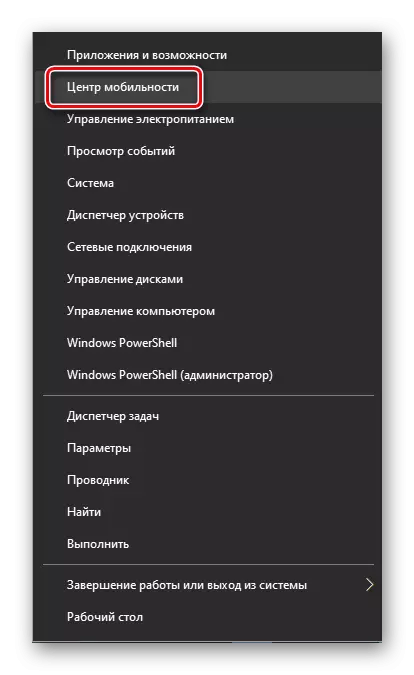
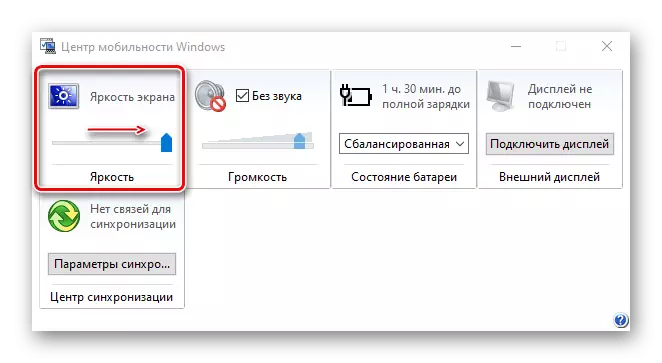
Txoj kev 6: Powershell
Koj tuaj yeem ua lub vijtsam ci ci siv PowerShell - cov ntawv thov rau kev tswj hwm cov txheej txheem uas siv cov haujlwm thiab cov txheej txheem.
- Khiav "powershell" los ntawm kev tshawb rau Windows 10.
- Peb nkag mus rau qhov chaws:
(Tau-Wmiobject-ornemace hauv paus / WMI -CLASCASS WMIMONDRIGHRIGHTLIGHTMETHNETTNEY).
Cov kab lus "theem brightness" yog hloov nrog qib kev xav tau (los ntawm 1 txog 100) thiab nyem "Enter".
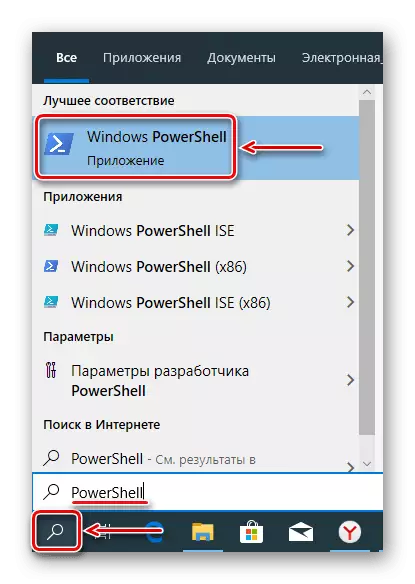
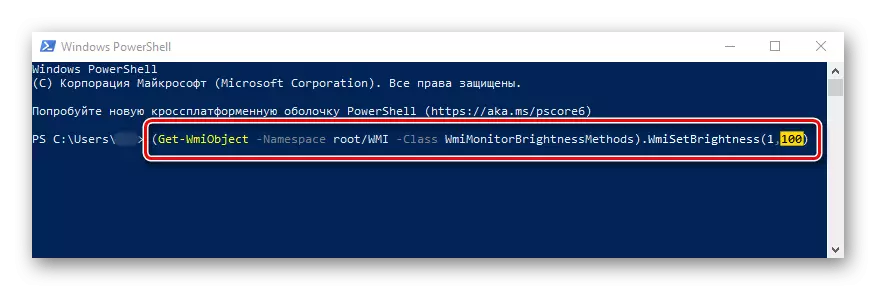
Txoj Kev 7: Video Card Tswj Vaj Huam Sib Luag
Nrog rau cov neeg siv video, cov software tshwj xeeb feem ntau yog ntsia. Nws yog siv los tswj cov duab kab tsis haum, nrog rau kev paub txog lawv lub peev xwm. Nrog cov software no, koj tuaj yeem ua lub laptop screen ci dua.AMD tswj vaj huam sib luag
- Nyem Txoj Cai-Nyem rau ntawm lub desktop thiab xaiv "Radeon Chaw" hauv cov ntawv qhia zaub mov.
- Qhib cov "zaub" tab thiab nrog kev pab los ntawm cov nplai tsim nyog, peb nce qhov ci ci.

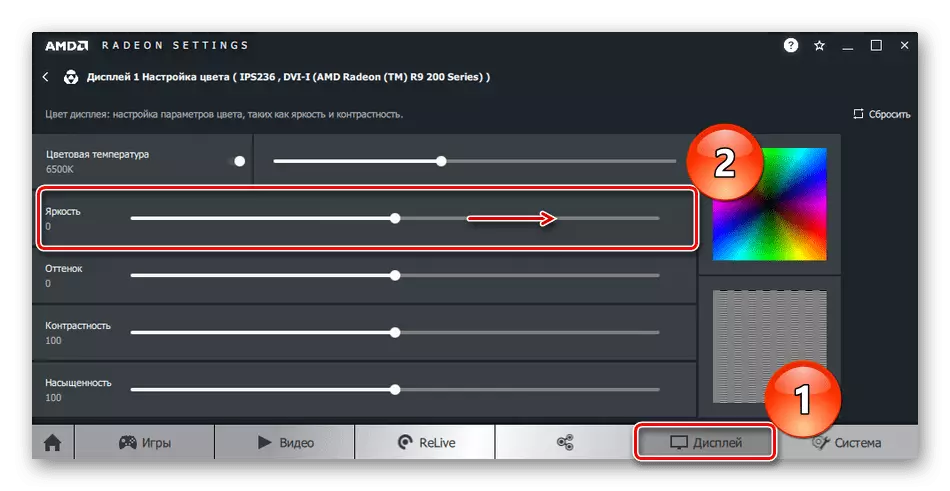
Vaj Huam Sib Luag Rau Intel HD-Graphics Tswj Vaj Huam Sib Luag
- Siv cov kev tshawb nrhiav Windows, koj pib lub "tswj vaj huam sib luag".
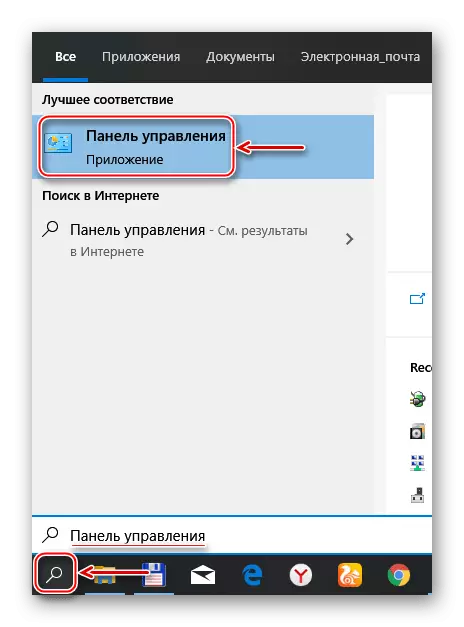
Nyeem kuj: qhib lub "tswj vaj huam sib luag" ntawm lub khoos phis tawm nrog Windows 10
- Hauv "Saib" kem, xaiv "cov cim me" kom tso tawm txhua ntu, thiab qhib lub Intel HD-Graphics tswj kev tswj vaj huam sib luag.
- Xaiv ntu "zaub".
- Mus rau "Xim" tab, nyob rau hauv "Txhim Kho Xim Zoo" thaiv, peb nce qhov ci thiab nyem "siv".
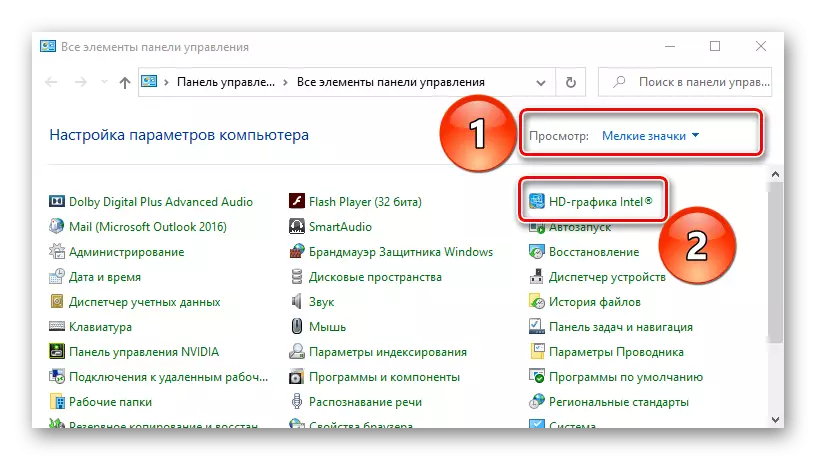

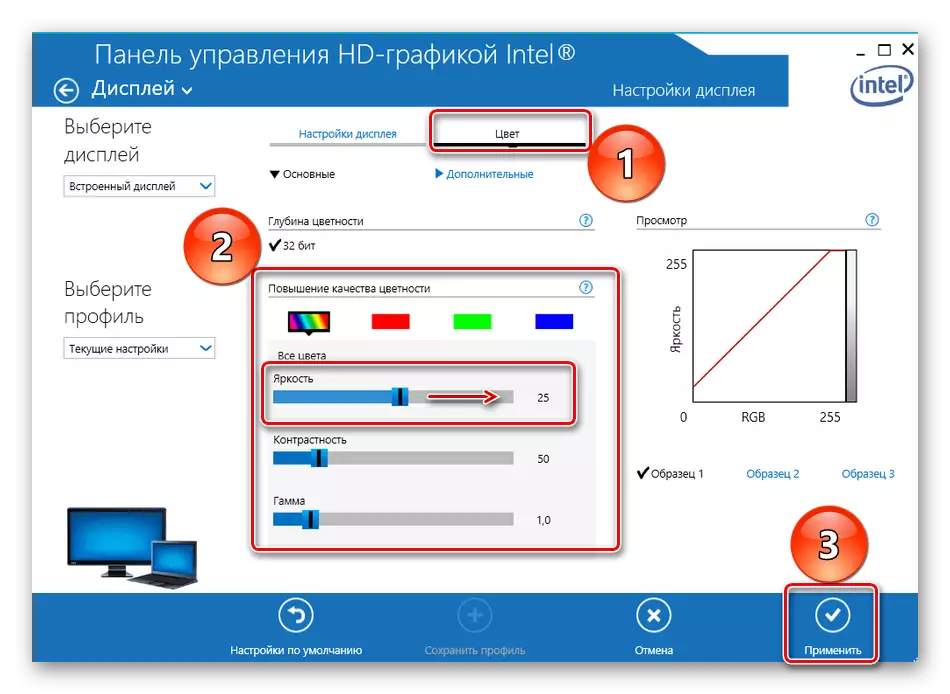
Tswj vaj huam sib luag NVIDIA
- Qhib lub "tswj vaj huam sib luag" dua thiab pib pu nvidia.
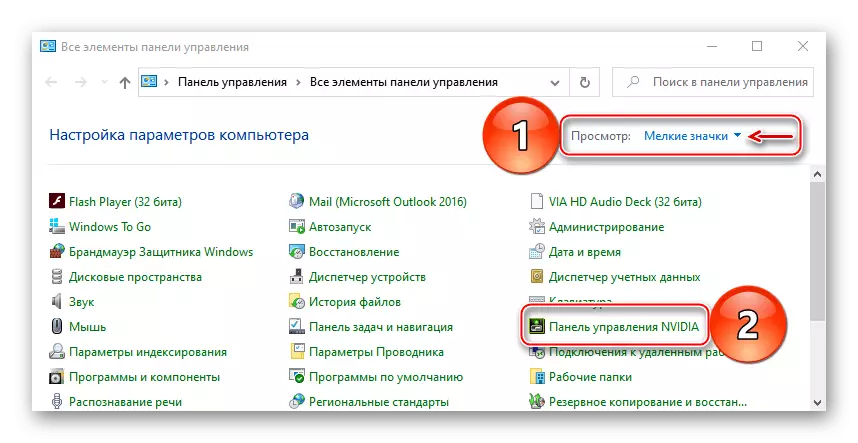
Nyeem kuj: khiav lub NVIDIA tswj vaj huam sib luag
- Nyob rau hauv "zaub" tab, xaiv "kho lub desktop tsis". Hauv "Xaiv cov qauv xim" thaiv, Mark "Siv NVIDIA nqis", nce qhov ci thiab nyem "Thov".
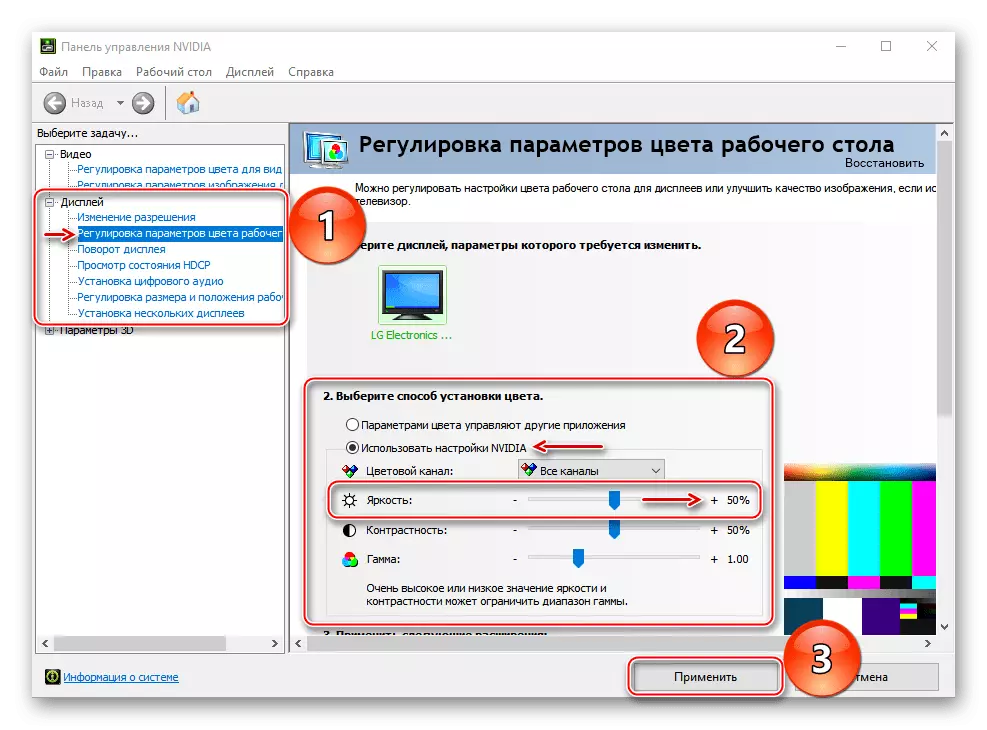
Amd feem ntau siv nws cov txheej txheem thiab cov duab nrawm nrawm, tab sis feem ntau cov laptop tau nruab nrog Intel thiab NVIDIA daim npav. Nyob rau hauv cov pob ntawv no yog lub rooj tsav xwm built-in nraaj, thiab geforce yog dissurnete. Lub neej ntawd yuav tau txais ib daim npav sib xyaw, yog li NVIDIA PU feem ntau siv kev ua haujlwm - tsis muaj chaw ua haujlwm. Tab sis yog tias, piv txwv li, tus lej Intel HD tsis ua haujlwm, koj tuaj yeem sim hloov cov npav video, txawm hais tias nws tsis yog ib txwm pab.
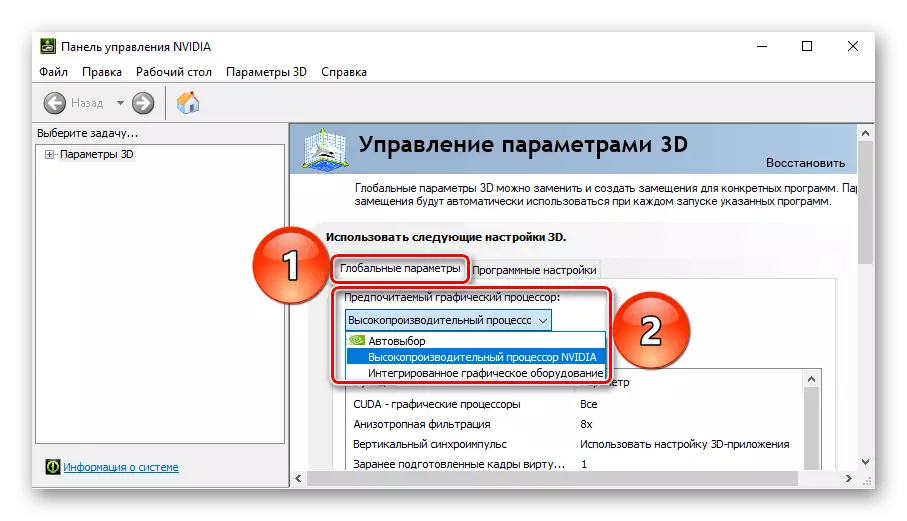
Nyeem ntxiv:
Hloov video phaib hauv lub laptop
Yuav ua li cas ua kom muaj zog lossis lov tes taw lub built-in video card
Peb tau muab ntau txoj hauv kev los nce qhov ci ci ntawm lub npo laptop, yog li koj yuav tsum ua kom tiav qhov tshwm sim. Tom qab tag nrho, nws feem ntau tshwm sim kom ib co lossis txawm tias ntau txoj kev tsis ua haujlwm.
